Cara Memasang Codec & Tambahan Pihak Ketiga di Manjaro Linux
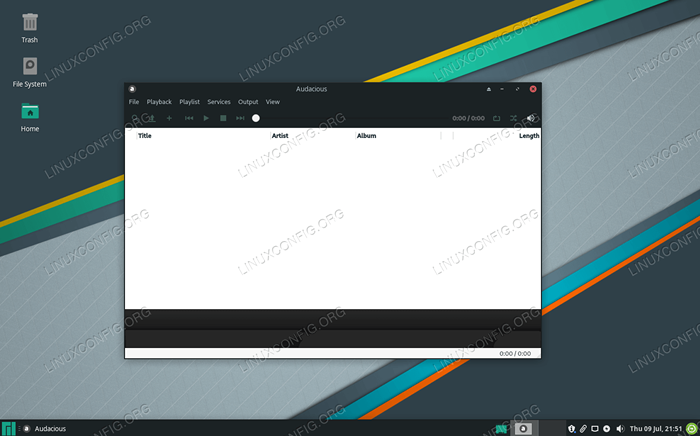
- 2286
- 610
- Clay Weber
Mempunyai keupayaan untuk memainkan fail audio dan video di Manjaro Linux adalah salah satu ciri yang paling penting dan asas untuk banyak pengguna. Malangnya, disebabkan oleh banyak codec media dalam edaran dan lesen yang melindungi mereka, ia tidak semudah itu kedengarannya.
Dalam panduan ini, kami akan menunjukkan kepada anda perisian dan codec pihak ketiga yang boleh anda pasang pada sistem Manjaro Linux anda untuk keserasian maksimum. Menjelang akhir tutorial ini, komputer anda harus dapat membuka dan memainkan hampir mana -mana fail video atau audio yang anda buang.
Dalam tutorial ini anda akan belajar:
- Memasang codec audio dan video
- Memasang pemain video yang disyorkan
- Memasang pemain muzik yang disyorkan
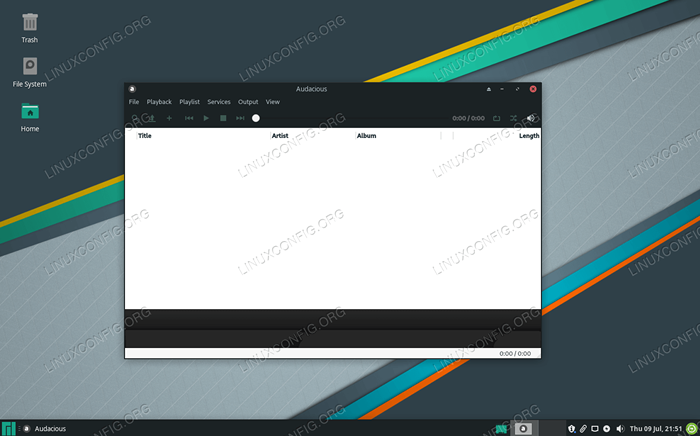 Menonton filem di Manjaro Linux
Menonton filem di Manjaro Linux | Kategori | Keperluan, konvensyen atau versi perisian yang digunakan |
|---|---|
| Sistem | Manjaro Linux |
| Perisian | Codec, VLC, berani |
| Yang lain | Akses istimewa ke sistem linux anda sebagai akar atau melalui sudo perintah. |
| Konvensyen | # - Memerlukan arahan Linux yang diberikan untuk dilaksanakan dengan keistimewaan akar sama ada secara langsung sebagai pengguna root atau dengan menggunakan sudo perintah$ - Memerlukan arahan Linux yang diberikan sebagai pengguna yang tidak layak |
Codec audio dan video
Sokongan asli Manjaro untuk fail audio dan video cukup bagus, sekurang -kurangnya untuk jenis fail yang paling biasa. Tetapi untuk menampung semua pangkalan anda, anda boleh memasang semua codec yang mungkin anda perlukan dengan membuka terminal dan melaksanakan arahan ini:
$ sudo pacman -s a52dec faac faad2 flac jasper lame libdca libdv libmad libmpeg2 libtheora libvorbis libxv opus wavpack x264 xvidcore
Ya, itu senarai panjang, tetapi ia mengandungi semua codec yang mungkin anda perlukan. Sekiranya sistem anda sudah memilikinya, arahan ini akan memastikan bahawa anda mempunyai versi terkini yang dipasang. Sebaik sahaja anda mempunyai semua codec, anda hanya memerlukan beberapa pemain media yang baik untuk membuka fail anda.
Pemain video yang disyorkan
Sekiranya anda cuba memainkan fail video, seperti episod TV, anda harus mempertimbangkan memasang VLC Media Player. Ia dapat menjimatkan anda daripada memasang sekumpulan codec secara manual, dan biasanya boleh dimainkan hampir sama ada fail video. Anda boleh memasang VLC dengan membuka terminal dan menaip arahan berikut:
$ sudo pacman -s vlc
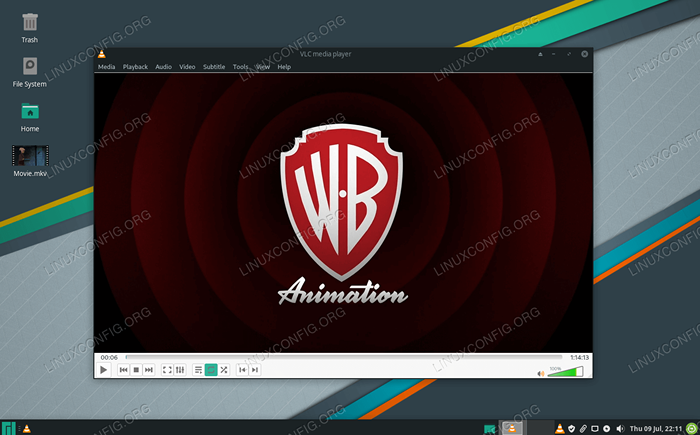 Pemain VLC di Manjaro Linux
Pemain VLC di Manjaro Linux Pemain muzik yang disyorkan
Manjaro mempunyai banyak pemain muzik di repositori rasminya yang hanya menunggu untuk dipasang. Ada yang bagus, boleh dipercayai dipanggil Audacious, dan ia boleh dimuat turun dengan arahan ini di Terminal:
$ sudo pacman -s berani
 Pemain muzik yang berani di Manjaro Linux
Pemain muzik yang berani di Manjaro Linux Kesimpulan
Sangat mengecewakan apabila sesuatu yang semudah fail video gagal dimainkan. Manjaro ditujukan kepada penggunaan rumah, jadi secara semulajadi ia tidak mempunyai banyak masalah dengan main balik audio dan video, tetapi memasang codec dan pakej dalam panduan ini harus membantu anda menyelesaikan masalah main balik yang anda jumpai.
Tutorial Linux Berkaitan:
- Perkara yang hendak dipasang di Ubuntu 20.04
- Perkara yang perlu dilakukan setelah memasang ubuntu 20.04 Focal Fossa Linux
- Pengenalan kepada Automasi, Alat dan Teknik Linux
- Perkara yang perlu dilakukan setelah memasang Ubuntu 22.04 Jur -ubur Jammy ..
- Panduan Pemula Manjaro Linux
- Pemasangan Manjaro Linux
- Manjaro Linux Windows 10 Dual Boot
- Perkara yang perlu dipasang di Ubuntu 22.04
- Muat turun linux
- Manjaro Linux vs Arch Linux

